编辑:quers
2016-07-13 10:01:44
来源于:系统城
1. 扫描二维码随时看资讯
2. 请使用手机浏览器访问:
http://wap.xtcheng.cc/xtjc/12322.html
手机查看
Win8.1系统的文件夹视图是我们便于浏览图片缩略图和文件格式缩略图的重要设置,只要使用计算机的时间长了,各个文件夹就会被设置不同的文件夹视图,这并不统一,看的眼花缭乱,甚至让我们几乎无法分辨文件夹中存档文件的特点。如果逐一排查恢复默认设置比较麻烦,在此我们对Win8.1系统中所有文件夹视图进行重置操作,这大概是最快的重置操作。

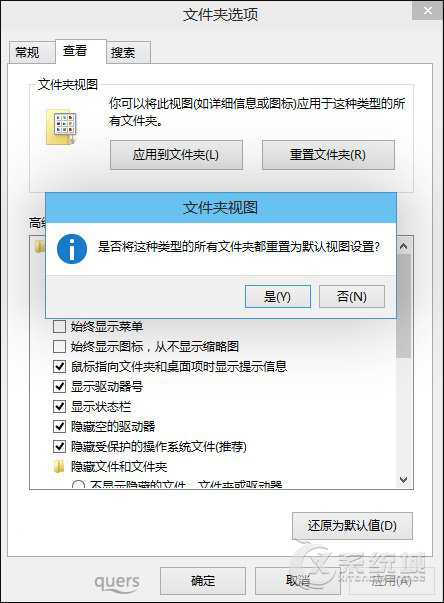
操作步骤:
1、在开始菜单搜索栏或者运行中输入regedit后回车,打开注册表编辑器;
2、定位到:
HKEY_CURRENT_USER\Software\Classes\Local Settings\Software\Microsoft\Windows\Shell
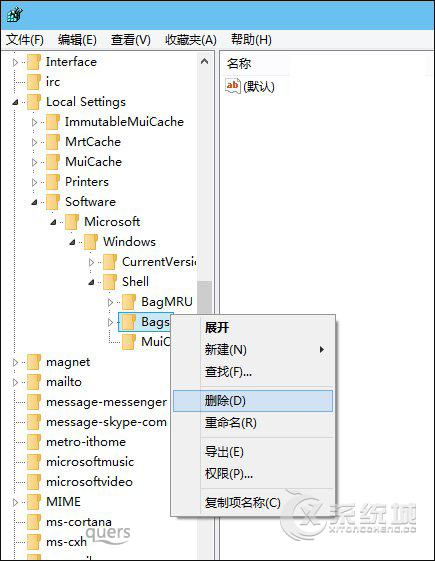
3、删除Bags项;
4、然后定位到:
HKEY_CURRENT_USER\Software\Microsoft\Windows\Shell
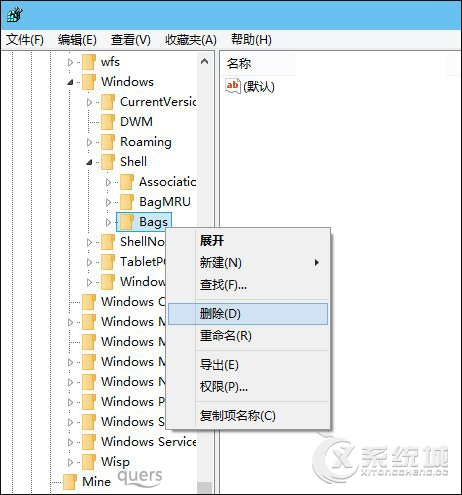
5、同样删除Bags项;
6、最后定位到:
HKEY_CURRENT_USER\Software\Microsoft\Windows\ShellNoRoam
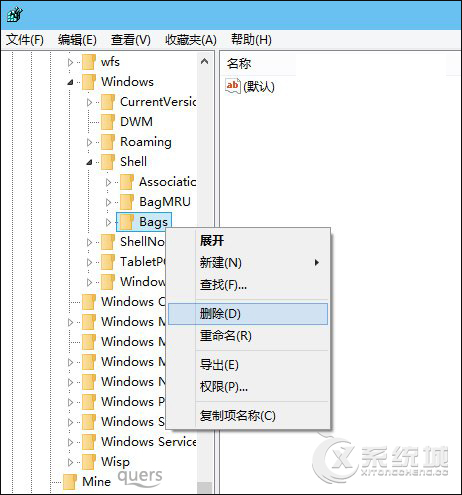
7、还是删除Bags项(如果存在),之后注销计算机重新登录。
至此,系统中的文件夹视图已经恢复到初始状态。若要恢复修改前的状态,请恢复之前备份的注册表。
上文过程便是Win8.1系统中所有文件夹视图进行重置的步骤,此操作涉及注册表,用户在操作的时候请注意备份注册表。

微软推出的Windows系统基本是要收费的,用户需要通过激活才能正常使用。Win8系统下,有用户查看了计算机属性,提示你的windows许可证即将过期,你需要从电脑设置中激活windows。

我们可以手动操作让软件可以开机自启动,只要找到启动项文件夹将快捷方式复制进去便可以了。阅读下文了解Win10系统设置某软件为开机启动的方法。

酷狗音乐音乐拥有海量的音乐资源,受到了很多网友的喜欢。当然,一些朋友在使用酷狗音乐的时候,也是会碰到各种各样的问题。当碰到解决不了问题的时候,我们可以联系酷狗音乐

Win10怎么合并磁盘分区?在首次安装系统时我们需要对硬盘进行分区,但是在系统正常使用时也是可以对硬盘进行合并等操作的,下面就教大家Win10怎么合并磁盘分区。